Outlook 2007操作全解析:功能、技巧及适用企业
你是否在寻找一款功能强大的邮件管理软件?Outlook 2007或许就是你的理想之选。它是微软办公套装组件,功能超丰富,广泛应用于外贸、外资企业。这里还有它的操作技巧等你来看。
怎样更改outlook2007刚打开时的默认输入法
1、 打开Outlook2007。点击“开始”菜单,选择“所有程序”菜单,再选择“Microsoft Office 2007”菜单项,从弹出的菜单中选择“Microsoft Office Outlook 2007”选项:
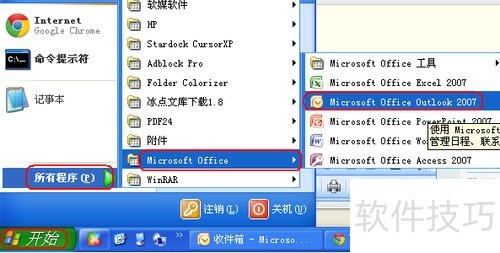
2、 启动Microsoft Office Outlook 2007后,单击菜单栏中的“工具”菜单,选择下拉菜单中的“选项”命令:
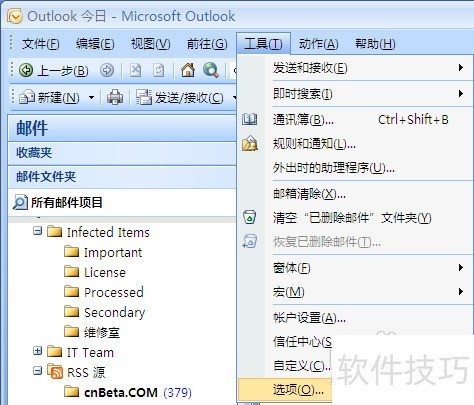
3、 打开“选项”对话框。在“选项”该对话框中选择“邮件格式”选项卡:
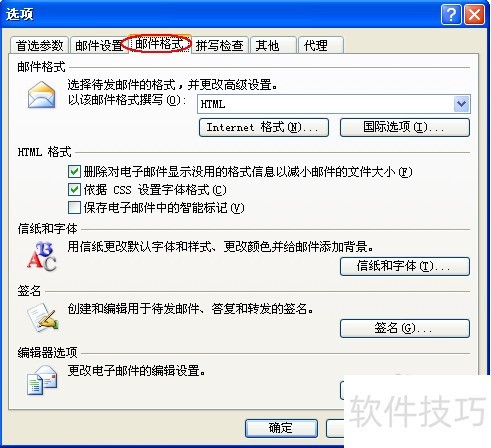
4、 打开“编辑器选项”对话框。在“编辑器选项”对话框左上角选择“常用”选项,再单击最下面的“语言设置”按钮:5?
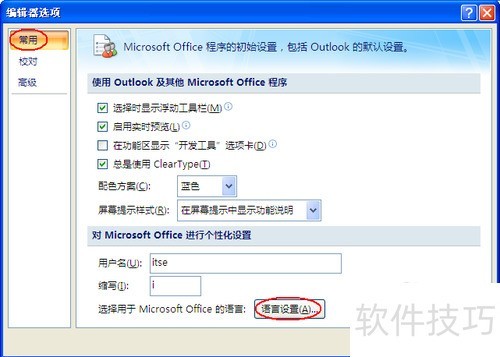
6、 打开“Microsoft Office语言设置2007”对话框,如下图:
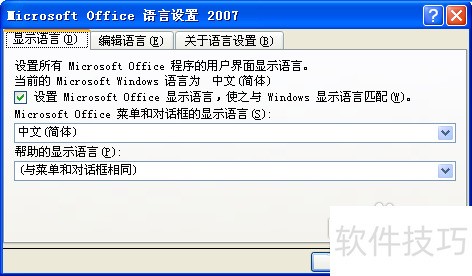
7、 在“Microsoft Office语言设置2007”对话框中选择“编辑语言”选项卡:8 ?
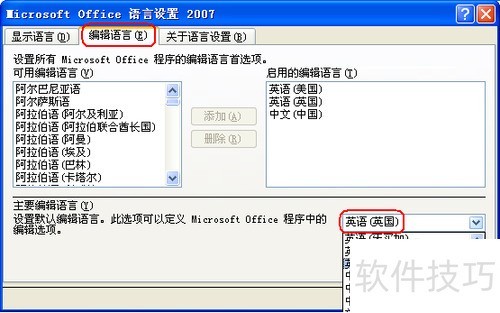
9、 在“主要编辑语言”中选择一种英文,如“英语(美国)”,如上图。10最后,点击“确定”后退出即可:
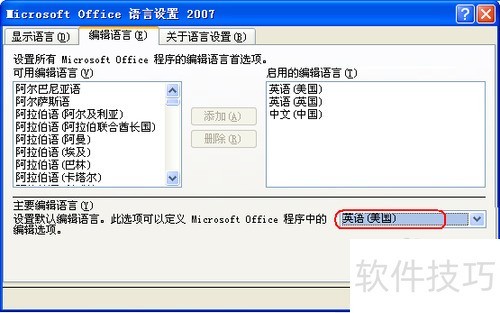
如何将126邮箱通讯录导入outlook2007
1、 进入126邮箱后,点击通讯录,会看到所有的通讯联系人。点击右面的窗格中的一个“更多”按钮,再点击“导出通讯录”。
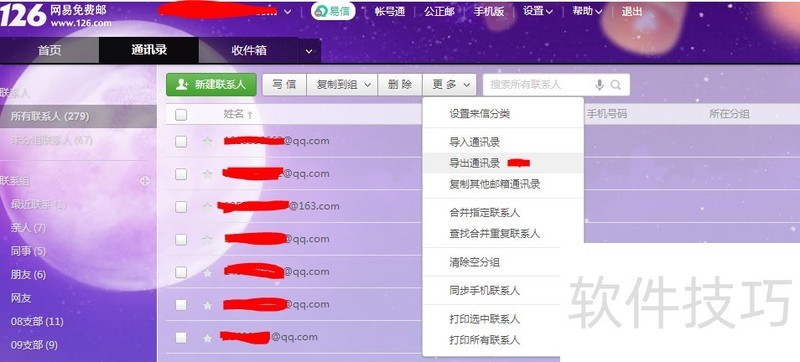
2、 点击“CSV格式”导出,之后会弹出“选择导出编码”对话框,有两种分别是utf8和gb2312,不知道选哪种的话,可以先选一个试试。我的是选择gb2312才可以。点击确定之后,将生成的.csv文件保存。3打开outlook。然后“文件”菜单——“打开”,点击“导入”。
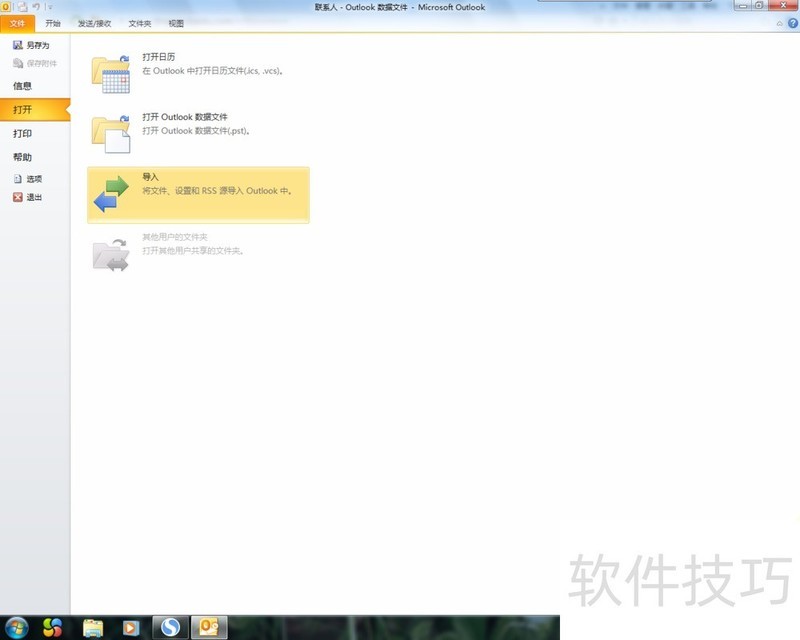
4、 弹出一个“导入和导出向导”对话框,选择“从另一个程序或文件导入”,然后,“下一步”。
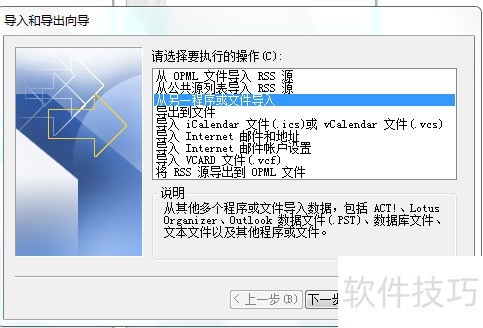
5、 再选择“逗号分隔的值(windows)”,"下一步"。
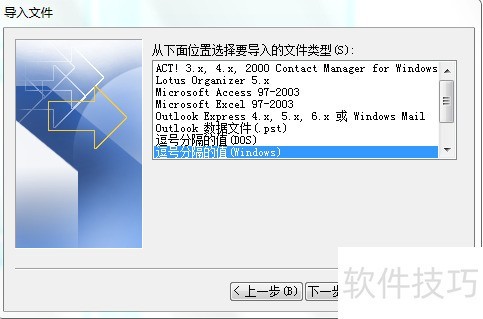
6、 出现了“导入文件”对话框,单击“浏览”按钮,选择在第二步时从126邮箱导出的.csv文件。然后,单击“下一步”。
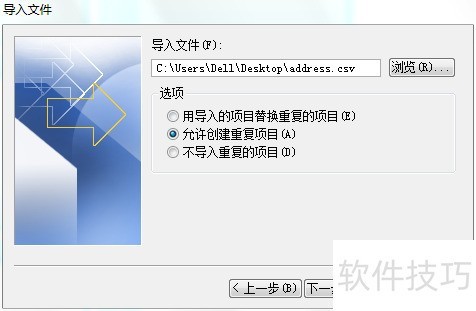
outlook2007网易免费企业邮设置图文教程
1、 office安装成功以后,启动outlook2007,首先第一步,看到此窗口,然后点击下一步。
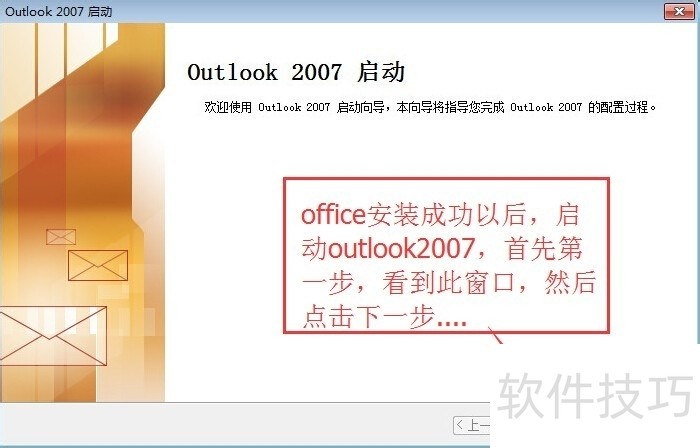
2、 在此窗口选择是,然后点击下一步。
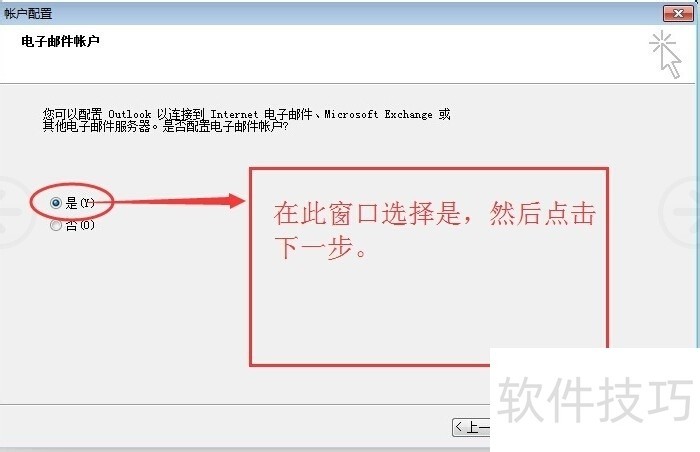
3、 在此窗口选择第一个选项,然后点击下一步。

4、 勾选手动配置服务器设置或其他服务器类型,
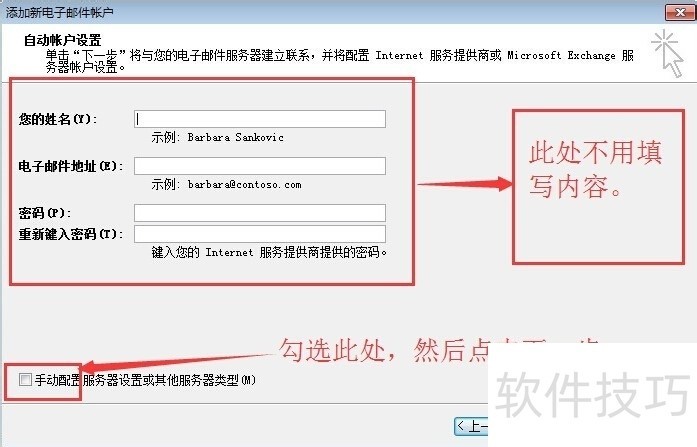
5、 点击下一步。
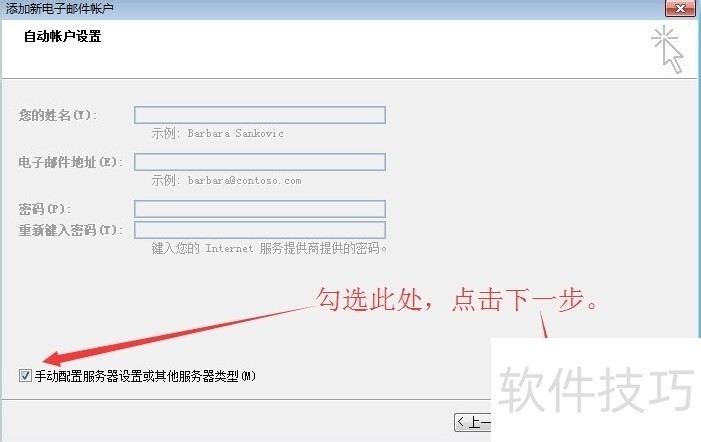
6、 选择internet电子邮件,然后点击下一步。
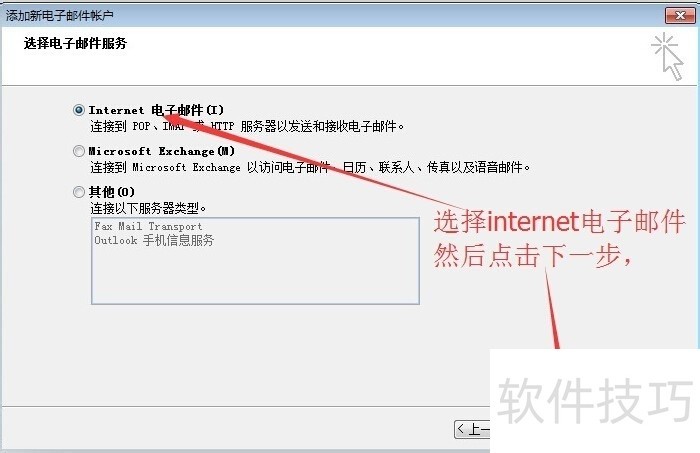
7、 按照如图所示填写你的邮件信息。
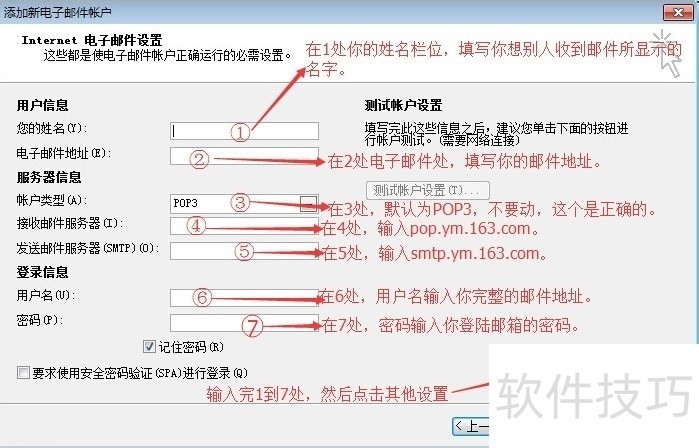
8、 填写完以后,如图所示,然后点击其他设置。
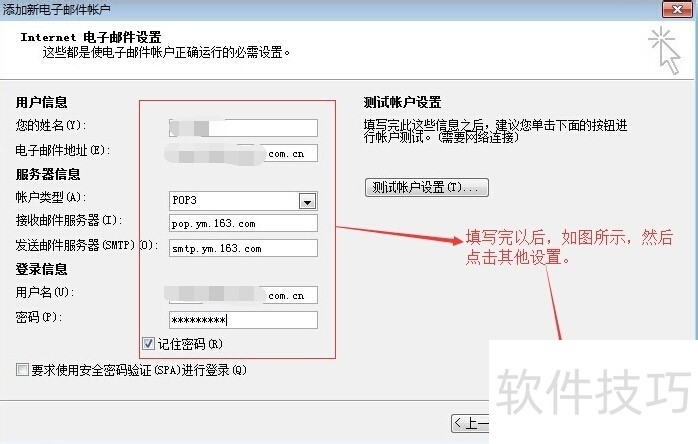
9、 点击其他设置以后,就会弹出此窗口,如图所示,选择发送服务器选项,如下图所示。
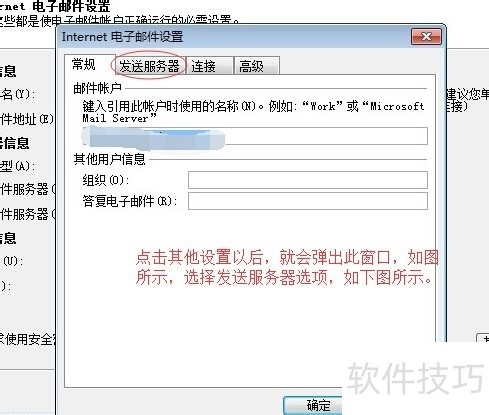
10、 选择发送服务器选项以后,就会出现此界面,勾选我的发送服务器(SMTP)要求验证,然后点击确定,如下图。
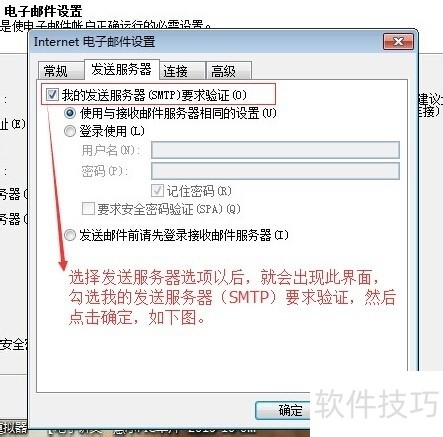
11、 然后,如图,又回到此界面,然后点击测试账户设置。
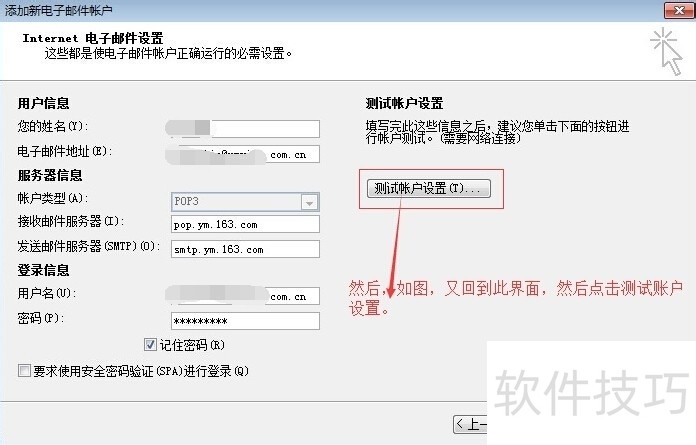
12、 如图,此处如果都是已完成,就说明,邮件设置已经完成。
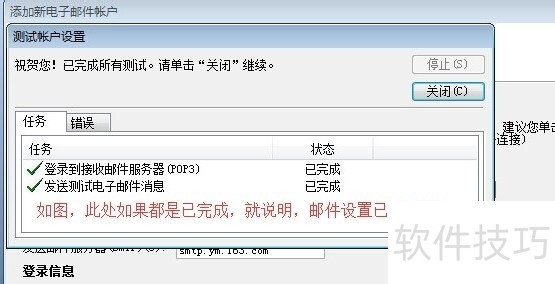
Outlook 2007功能多样且实用,在邮件管理等方面表现出色。其操作技巧能满足多种需求,对外贸、外资企业尤有价值,掌握这些有助于高效使用该软件。
文章标题:Outlook 2007操作全解析:功能、技巧及适用企业
文章链接://www.hpwebtech.com/jiqiao/309735.html
为给用户提供更多有价值信息,ZOL下载站整理发布,如果有侵权请联系删除,转载请保留出处。
相关软件推荐
其他类似技巧
- 2025-01-05 09:54:02Outlook 2007:外贸外资企业邮件管理软件操作技巧全解析
- 2025-01-03 19:55:01Outlook 2007操作全解析:功能、技巧及适用企业
- 2024-12-29 17:34:02Outlook 2007:外贸外资企业邮件管理软件操作全知道
- 2024-11-11 16:21:02电子邮件软件哪个好 高人气免费电子邮件软件排行
- 2024-06-06 10:53:012024年五款免费Outlook邮箱软件推荐排行榜
- 2024-04-28 14:04:262024年五款常用电子邮件软件优劣势分析
- 2024-04-28 14:04:252024年免费电子邮件软件下载量排行榜前十名
- 2024-04-08 15:08:30outlook怎么创建账户?outlook创建账户方法
- 2024-04-08 15:08:29outlook怎么关闭重点收件箱?outlook关闭重点收件箱教程
- 2024-04-08 15:08:29outlook怎么新建电子邮件?outlook新建电子邮件教程
Outlook 2007软件简介
Microsoft Office Outlook 2007 提供了一个用于管理时间和信息、进行跨边界连接以及控制您收到的信息的集成解决方案。此安装包可选安装Outlook、excel、word等微软Office 2007办公套件。软件基础简介Microsoft Office Outlook 2007是微软办公软件套装的组件之一,它对Windows自带的Outlook express的功能进行了扩充。Out... 详细介绍»









